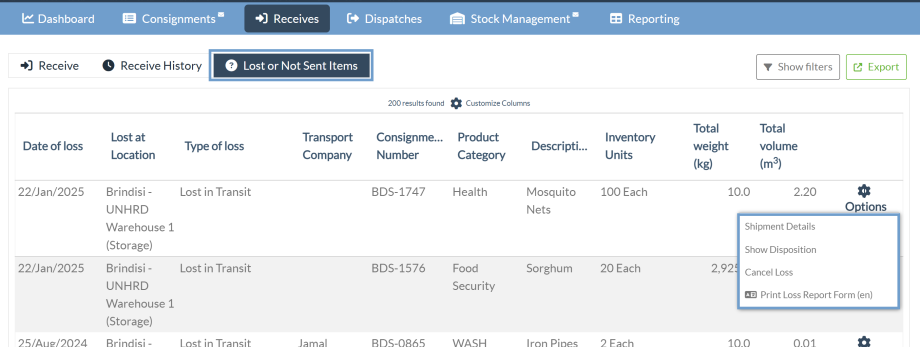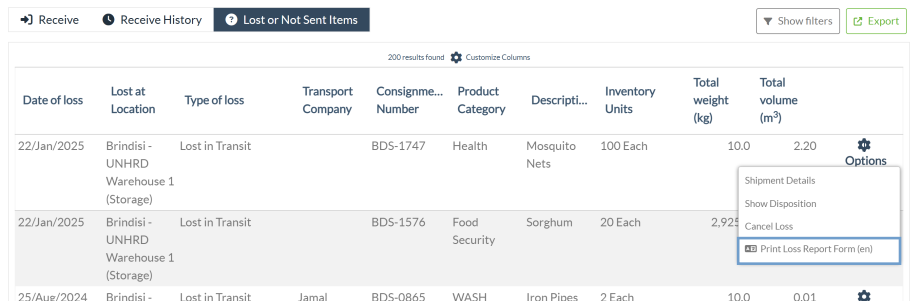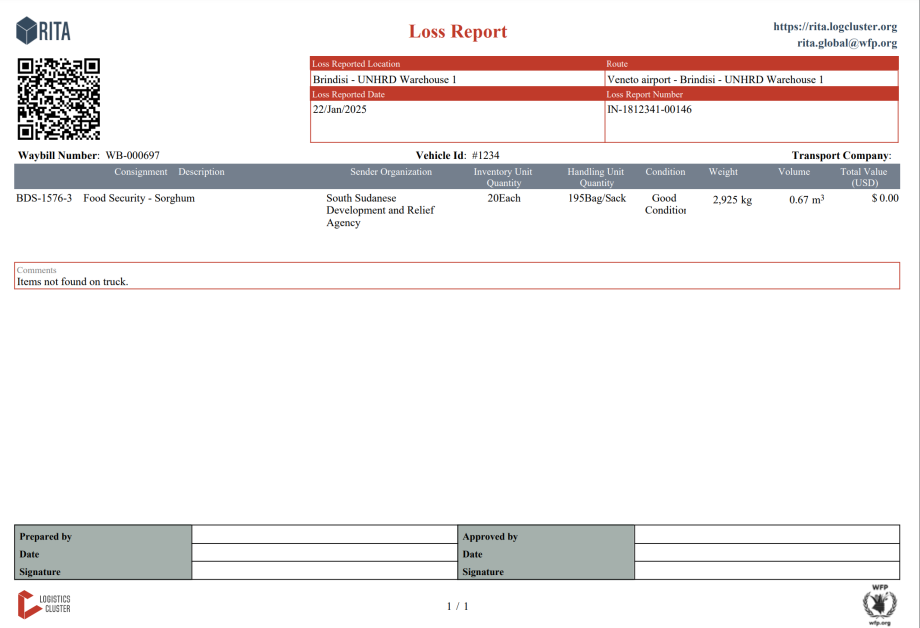Si la carga se pierde en tránsito o el cliente no la envía, el envío aparece en la lista de "Artículos perdidos o no enviados".
Cancelar artículos perdidos o no enviados
Cuando un operador necesite anular o cancelar cualquier envío que contenga artículos Perdidos o No Enviados, deberá seguir los siguientes pasos.
Paso 1: Vaya a la opción "Mostrar filtros" y filtre por número de envío para encontrar el envío que requiere anulación.
Paso 2: Haga clic en el botón "Opciones" situado en el extremo derecho del envío y seleccione "Anular pérdida" en la lista del menú desplegable.
Paso 3: Dentro del cuadro de comentarios, introduzca el motivo de la cancelación y haga clic en "Cancelar Pérdida" para confirmar la cancelación.
Imprimir Informe de Pérdida
Los operadores de RITA pueden generar informes de pérdidas para los artículos perdidos en tránsito bajo la opción
Paso 1: Vaya a la opción "Mostrar filtros" y filtre por número de envío para encontrar el envío que requiere anulación.
Paso 2: Haga clic en el botón "Opciones" situado hacia el extremo derecho del envío y seleccione "Imprimir formulario de informe de pérdidas" en la lista del menú desplegable.
Se generará automáticamente un informe de siniestro en PDF que podrá descargar. Los informes de siniestro de artículos perdidos en tránsito serán específicos para cada viaje, y contendrán información relativa a:
- La ruta (destino y origen del vehículo).
- El número de la carta de porte.
- La empresa de transporte.
- El número de matrícula del vehículo.